PPT没保存怎么恢复?3个方法已更新!
“我刚做完一个PPT,正准备保存的时候电脑没电自动关机了,打开电脑后才发现我的PPT没保存。这可怎么办?还有机会恢复吗?”
在日常办公和学习中,PowerPoint是制作演示文稿的重要工具。我们会在各种场景下使用它。但有时候,我们可能会因为各种原因未能及时保存PPT文件,导致之前的努力都付诸东流。这可怎么办呢?PPT没保存怎么恢复?别慌!以下提供了3种恢复方法,或许有机会帮你找回丢失的PPT文件哦!

方法一:在最近中恢复PPT文件
PPT没保存关闭了怎么恢复数据?其实,我们在制作PPT时,软件会有自动保存的功能。有时候尽管我们没有手动保存文件,文件也已经被保存在电脑中了,此时我们可以这样操作。
步骤1:重新打开PowerPoint软件,点击菜单栏中的【文件】选项;
步骤2:在下拉菜单中选择【打开】,此时会弹出一个新的窗口;
步骤3:在新窗口中,选择【最近】或【恢复未保存的文档】选项。PowerPoint会列出最近打开或未保存的文档;
步骤4:在列表中查找未保存的PPT文件,点击文件名即可尝试打开恢复。
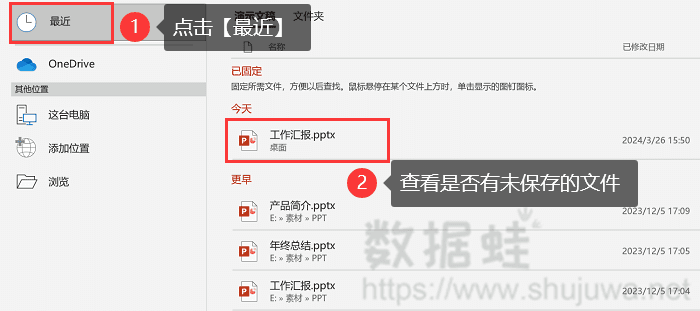
方法二:从备份文件中恢复PPT文件
忘记保存的PPT文件怎么恢复?PowerPoint在编辑过程中会自动创建备份文件,文件通常以【.bak】或【.sv$】等特定格式保存。可以尝试以下步骤进行恢复:
步骤1:查找与未保存PPT文件相关的备份文件。备份文件通常保存在与原文件相同的目录中,可以根据文件名或修改时间进行定位;
步骤2:将备份文件的扩展名从【.bak】或【.sv$】更改为【.pptx】(或其他PPT文件的扩展名),以便PowerPoint能够识别并打开;
步骤3:使用PowerPoint软件打开更改后的文件,检查内容是否完整,如果完整则保存文件。
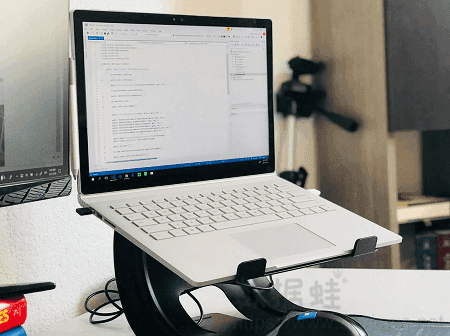
方法三:借助专业软件恢复PPT文件
如果尝试了前2个方法后都无法找回PPT文件怎么办?PPT没保存怎么恢复?再给你支个招吧!试试数据蛙恢复专家!这是一款专注于数据恢复的专业软件,操作起来是比较简单的,即使是零基础电脑小白,也能轻松操作哦。同时,软件支持多种数据类型和存储设备的数据扫描和恢复,还是支持免费试用的呢,如果需要使用软件,可以参考下文的步骤!
步骤1:在官方网站下载与电脑相匹配版本的软件,运行后,要恢复PPT文档用户可以只勾选【文档】,并勾选上文档删除前所在的磁盘,点击【扫描】;
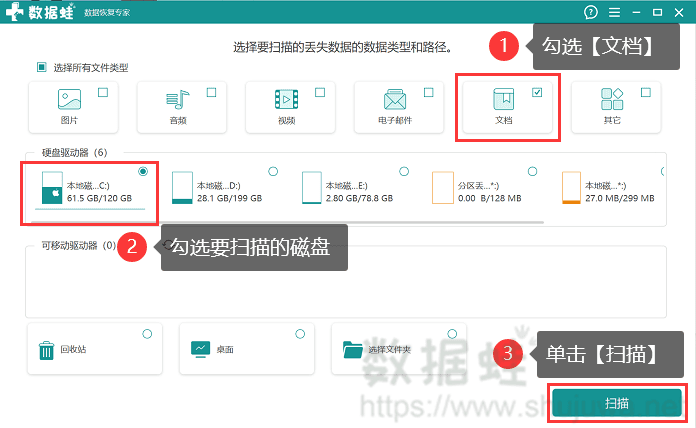
步骤2:软件扫描完毕后,用户可以根据查看到的文件对其进行勾选,在文件比较多的情况下,建议直接借助【筛选器】对文件进行定位;
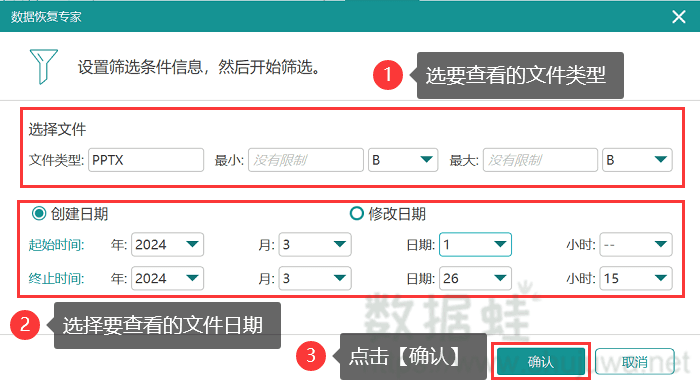
步骤3:勾选完所有需要恢复的文件之后,确认选择的文件是正确的,并点击【导出】,选择与文件原保存位置不同的位置保存导出后的文件。
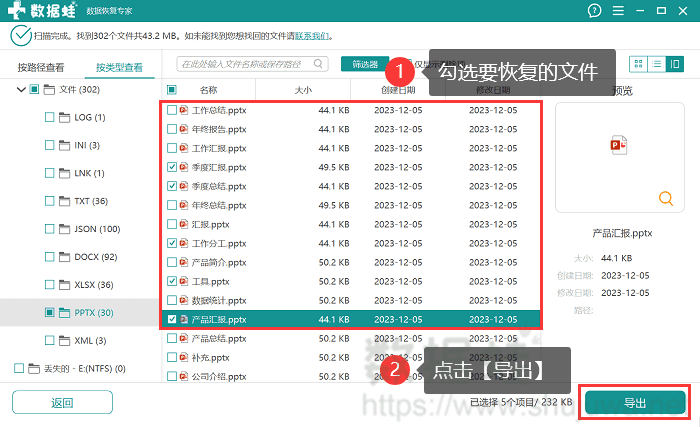
综上所述,当PPT文件未保存时,可以通过上述3种方法进行恢复。从简单的重新打开软件尝试恢复到使用专业的数据恢复软件,用户可以根据实际情况选择合适的方法进行操作。同时,也要养成良好的文件保存习惯,以减少数据丢失的风险。关于PPT没保存怎么恢复的详细操作方法,上文已经给大家总结好啦,如果想要对文件进行恢复,不妨试试吧!
